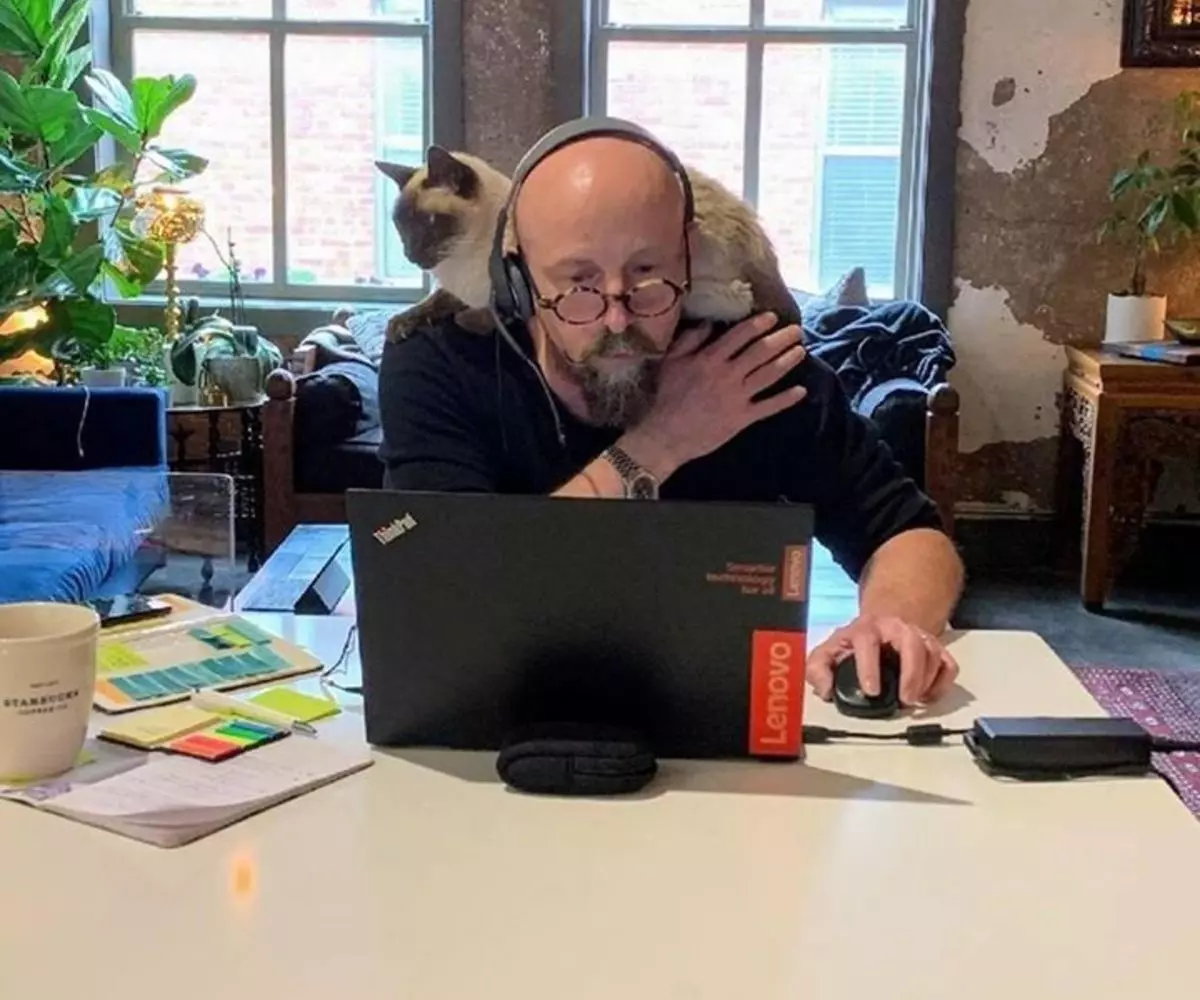La seguridad es algo a tener muy en cuenta cuando se trata de dispositivos tecnológicos. En ellos, almacenamos el trabajo que realizamos y todo lo relacionado con nuestra vida diaria, repleta de datos sensibles que pueden ponernos en peligro. Es por ello que vamos a mostrar cómo crear carpetas privadas en Windows 10, así como archivos ocultos.
Si queremos tener a buen recaudo todo el material almacenado en un ordenador con Windows 10 instalado, los pasos que debemos seguir son muy sencillos. Os recomendamos que echéis un vistazo al tutorial, añadiéndolo a vuestras páginas favoritas para tenerlo siempre localizado. Comenzamos.
Cómo crear carpetas privadas en Windows 10
Cualquier persona con conocimientos básicos de informática sabrá hacerlo. Para ello:
- Nos dirigimos a la carpeta que queramos ocultar. Puede estar localizada en cualquier ruta del Explorador de archivos.
- La marcamos con el botón derecho del ratón y clicamos en ‘Propiedades’.
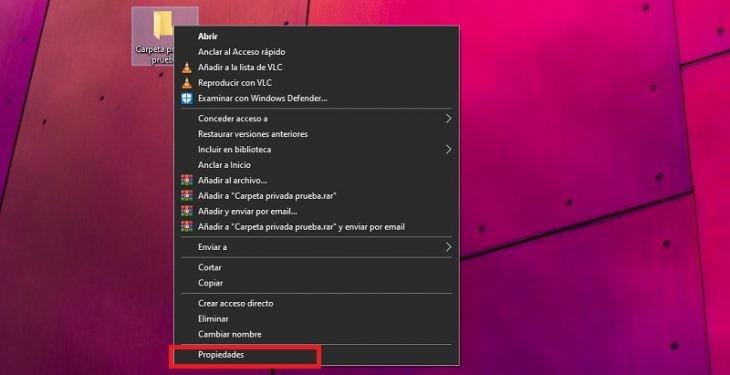
- En el siguiente menú, marcamos la casilla ‘Oculto’.
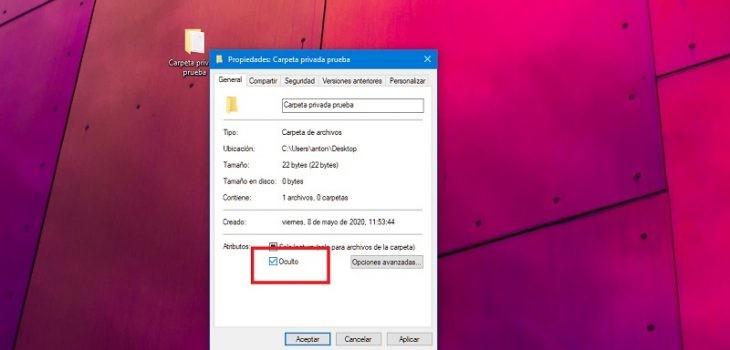
- Pulsamos en ‘Aplicar’. Aparecerá otra pantalla en la que podremos elegir cómo queremos ocultar la carpeta, si solo esta o también todas las subcarpetas y archivos que estén dentro. Si queremos esconder todo el contenido de la carpeta, tanto los archivos almacenados como otras carpetas que, a su vez, tengan elementos guardados, debemos seleccionar la segunda opción.
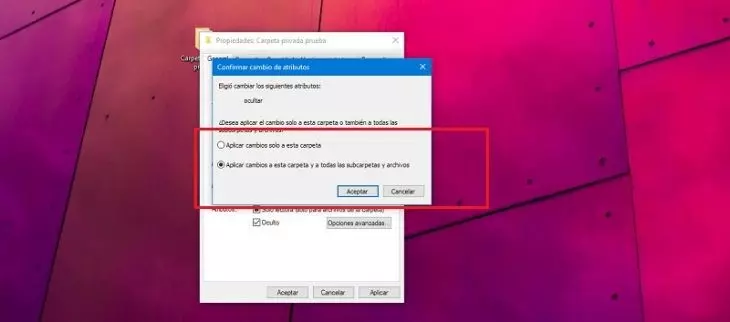
La carpeta habrá desaparecido. Ahora bien, ¿y si queremos que aparezca de nuevo?
Cómo ver una carpeta oculta en Windows 10
Para volver a hacer pública la carpeta que acabamos de ocultar, realizamos estos pasos.
- Abrimos el Explorador de archivos de Windows. Para ello, escribimos en el buscador ‘Explorador de archivos‘. Clicamos sobre el resultado.
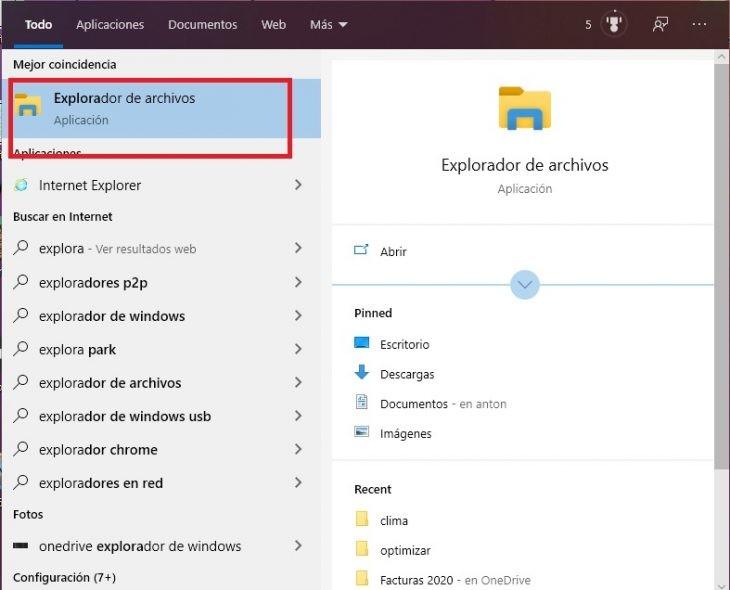
- Esta carpeta la tenemos fijada en la barra de tareas como acceso directo, para así tenerla siempre a mano. Una vez abierto el Explorador, abrimos la pestaña ‘Vista’.
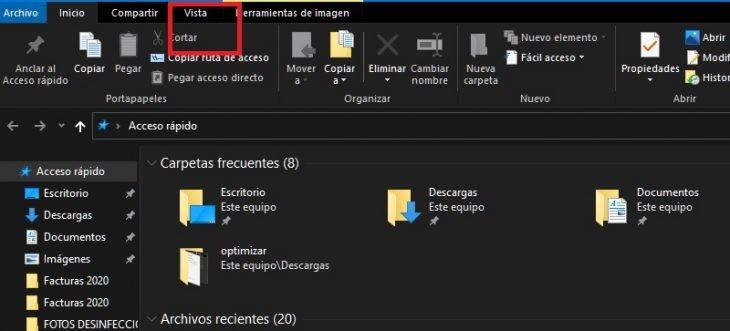
- A continuación, en la parte derecha de la pantalla, hemos de localizar las ‘Opciones’.
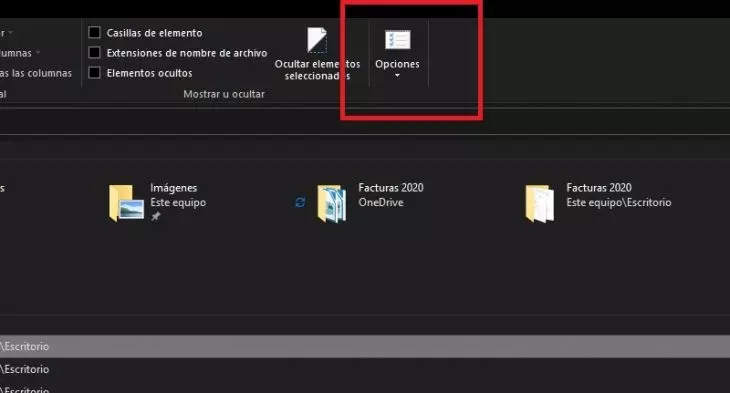
Se abrirá un pequeño cuadro de diálogo con varias opciones. Lo primero que hemos de hacer es entrar en la pestaña ‘Ver’. Dentro de ella, buscamos y seleccionamos la opción ‘Mostrar archivos, carpetas y unidades ocultos‘ dentro de la categoría ”Archivos y carpetas ocultos’.
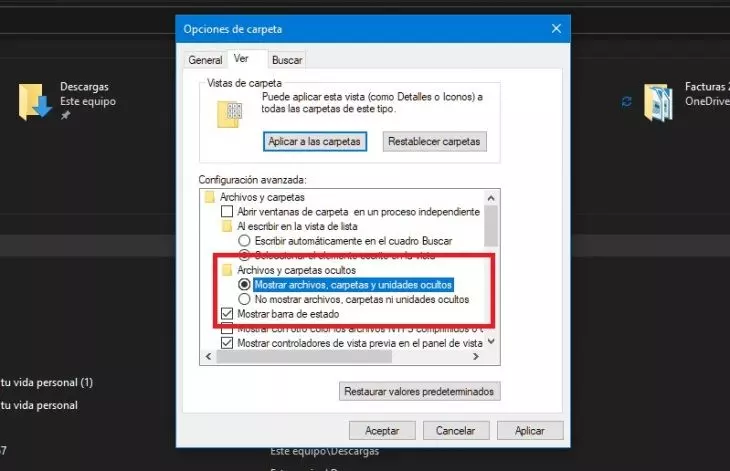
Pulsamos en ‘Aplicar’ para terminar. Para cerrar, pinchamos en ‘Aceptar’. Podremos comprobar que la carpeta ha vuelto a aparecer, aunque se verá un poco más traslúcida que el resto. Esto significa que la carpeta tiene propiedades ocultas, pero ha sido desvelada.